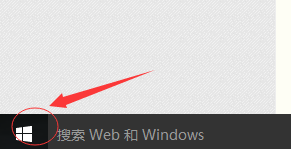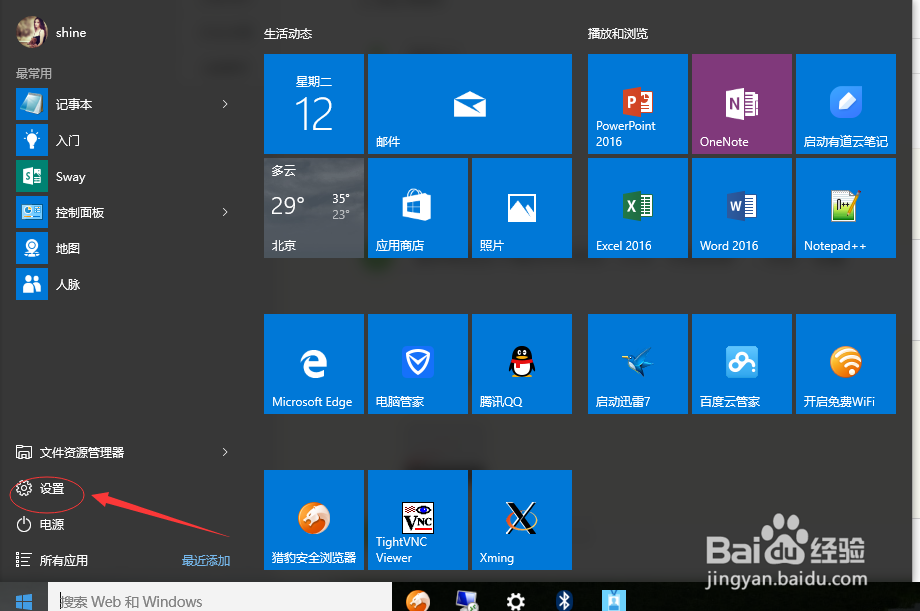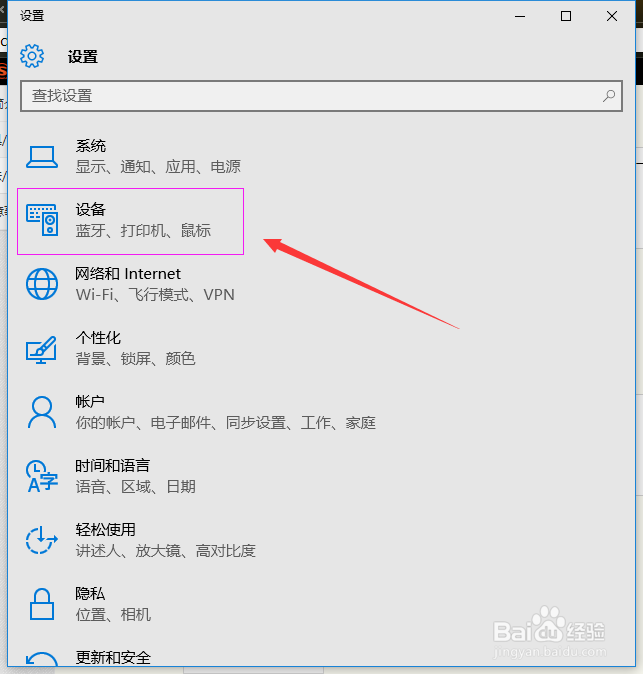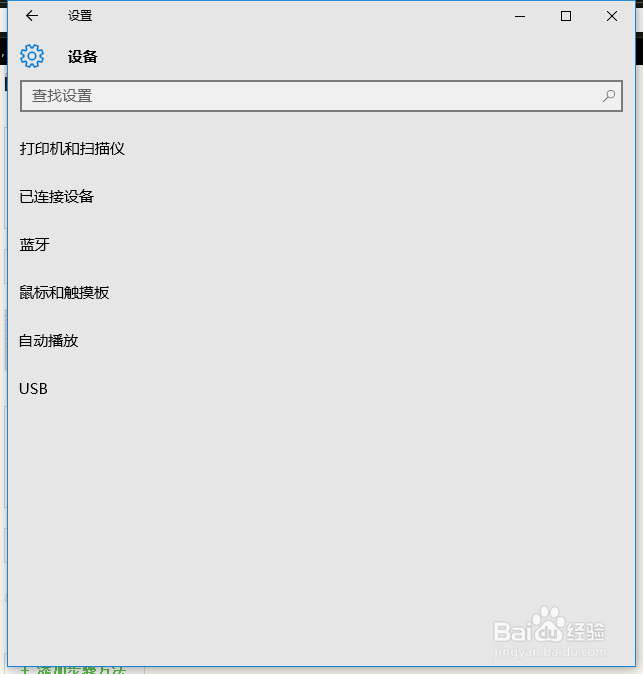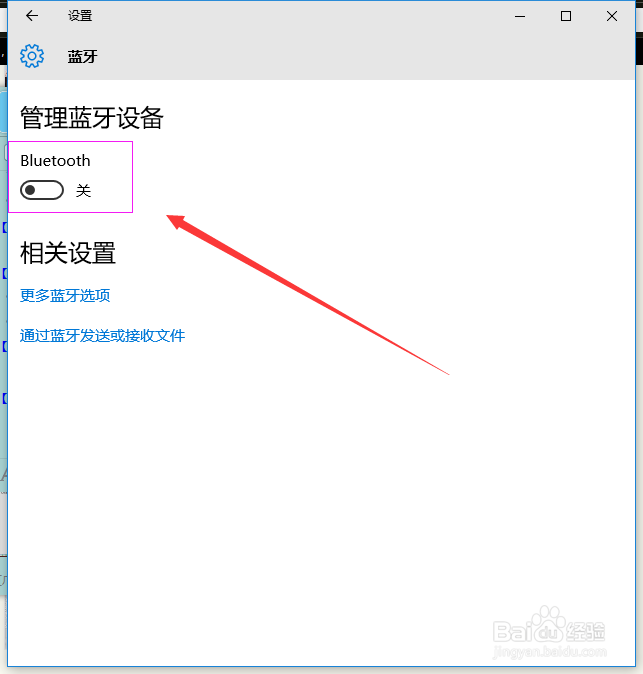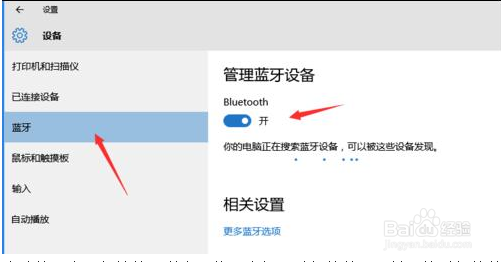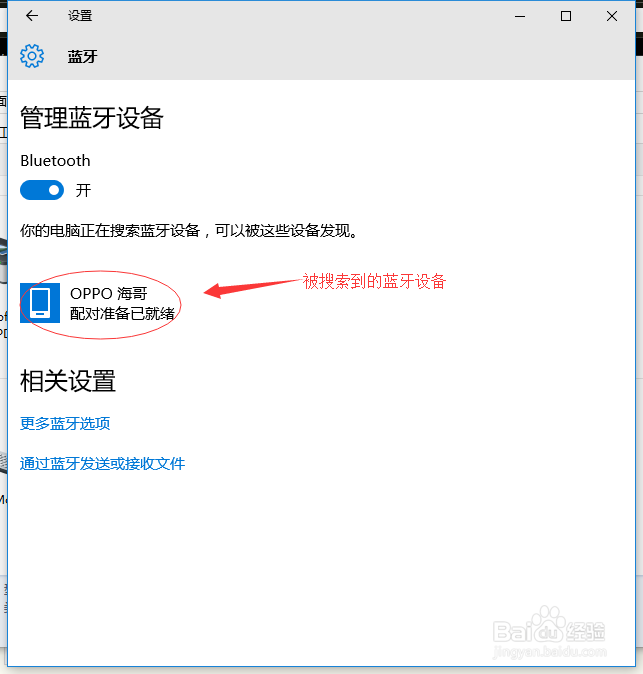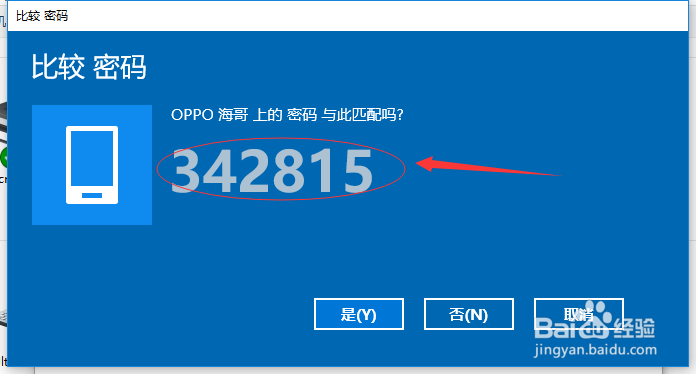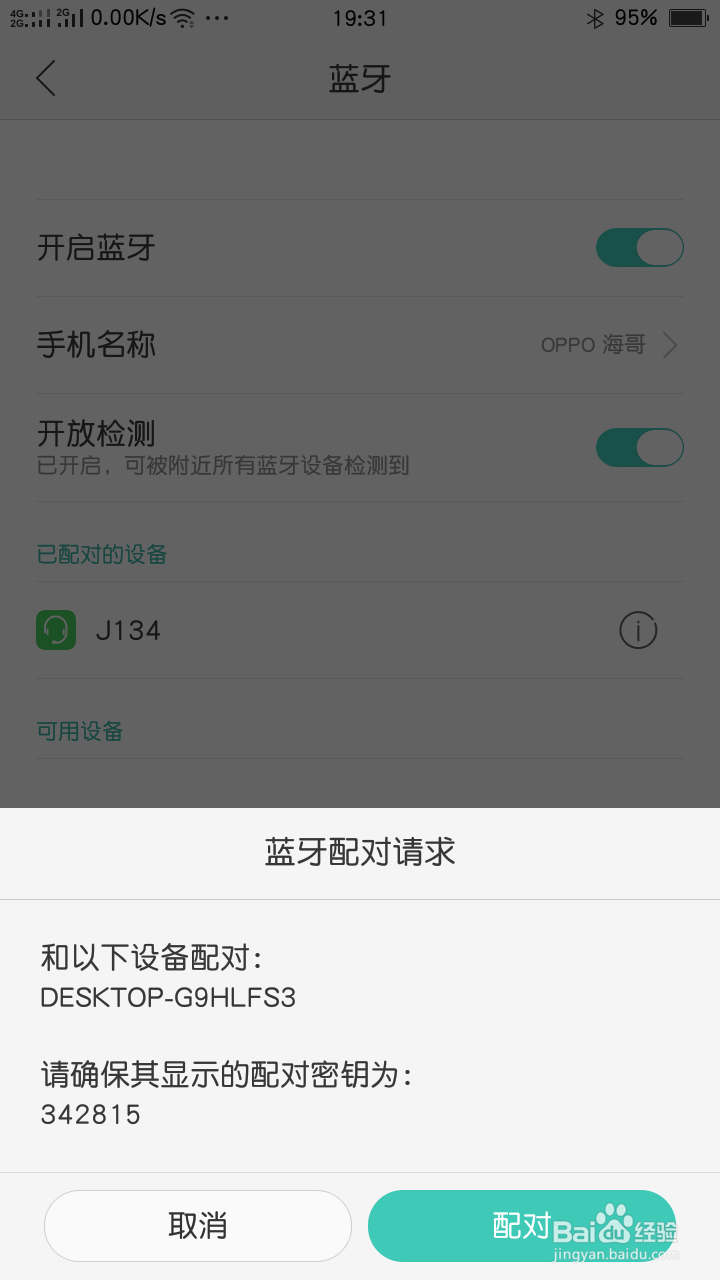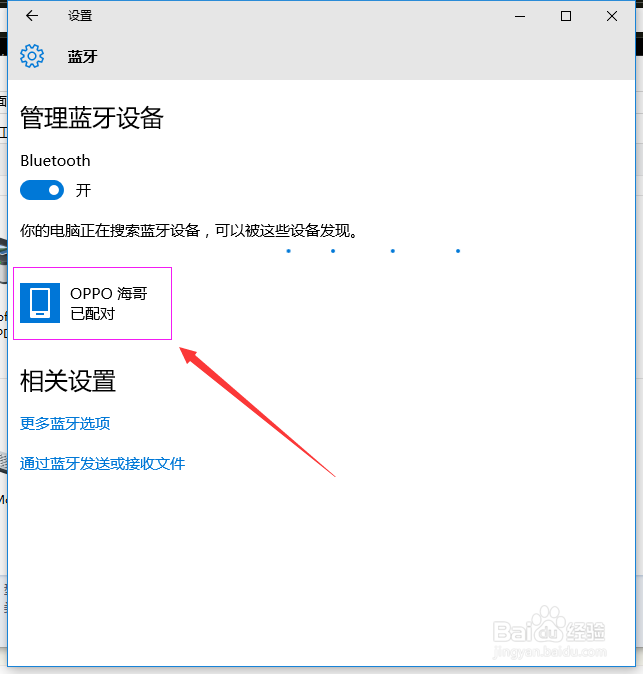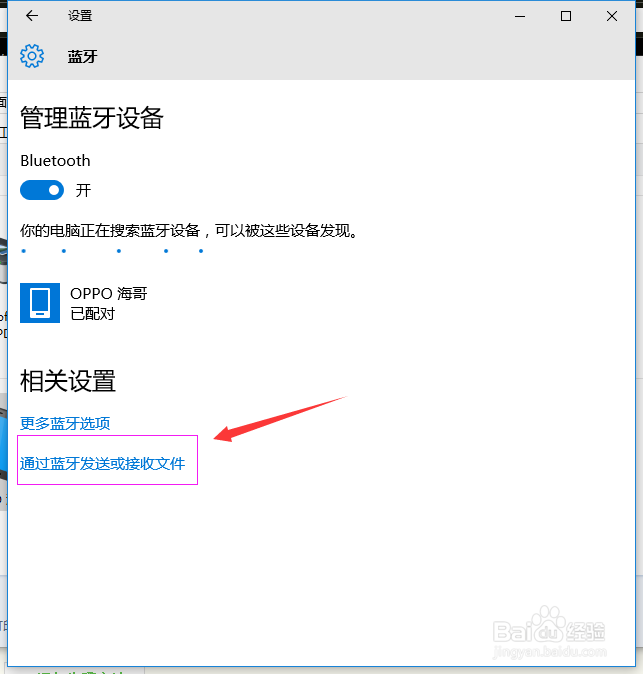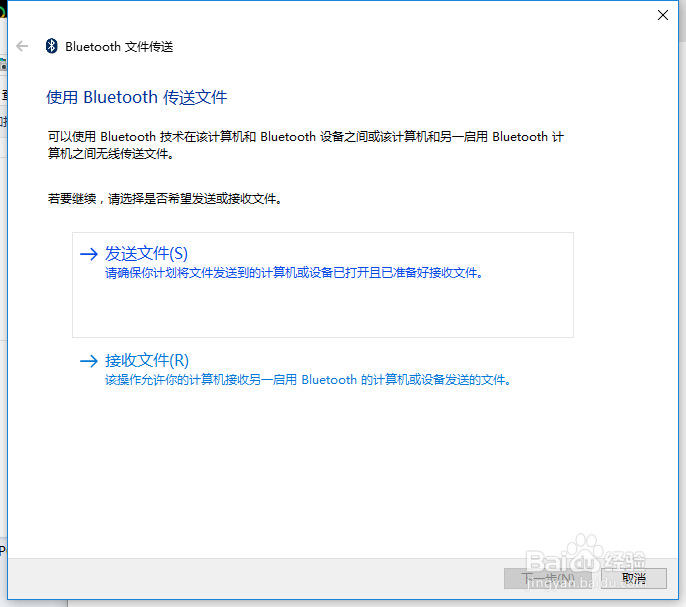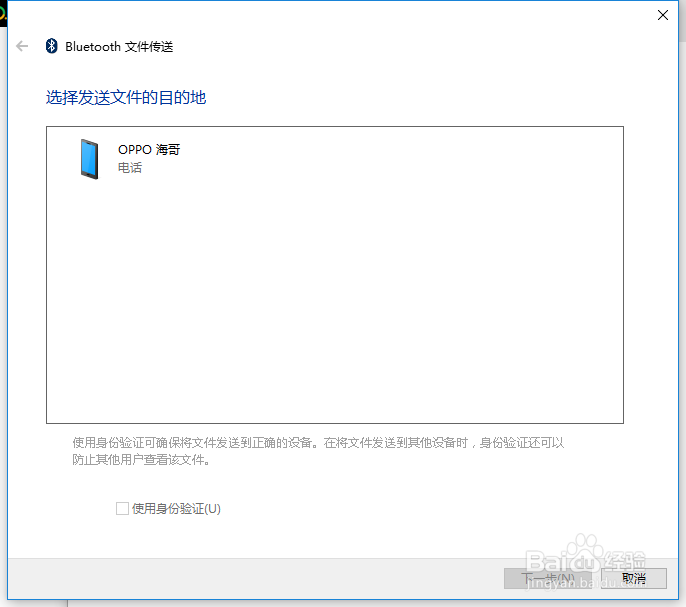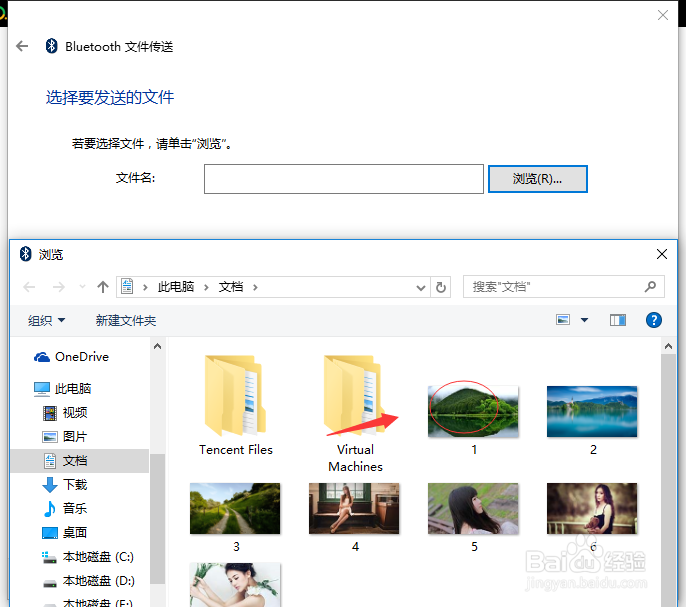Windows10系统的蓝牙如何连接手机
1、鼠标单击左下角的Win标志,打开“开始菜单”,点击“设置
2、在“设置”对话框中,单击“设备”(蓝牙、打印机、鼠标)的那一项,点击打开
3、选择“蓝牙”,并且点击Bluetooth的开关,使他的状态为“开”
4、此时电脑会出现,你的电脑正在搜索蓝牙设备,如下图
5、点击搜索到的蓝牙设备,进入比较密码对话框,进行匹配密码
6、此时会在手机端显示,点击“配对“在电脑端管理蓝牙设备显示”已配对“
7、在控制面板\硬件和声音\设备 和打印机,能发现你的手机,如下图
8、这样你就可以利用电脑蓝牙向你的手机发送文件,手机端只需要点击”接收“
声明:本网站引用、摘录或转载内容仅供网站访问者交流或参考,不代表本站立场,如存在版权或非法内容,请联系站长删除,联系邮箱:site.kefu@qq.com。
阅读量:44
阅读量:86
阅读量:70
阅读量:36
阅读量:95